AutoCAD中剖面剖视图箭头的具体操作
浏览 688次
时间 2021-05-07 13:42
大家或许不知道在AutoCAD中怎样绘制剖视图箭头那么今天就讲解一下在AutoCAD中绘制剖视图箭头的具体操作哦希望能够帮助到大家呢。
AutoCAD剖视图箭头绘制方法:
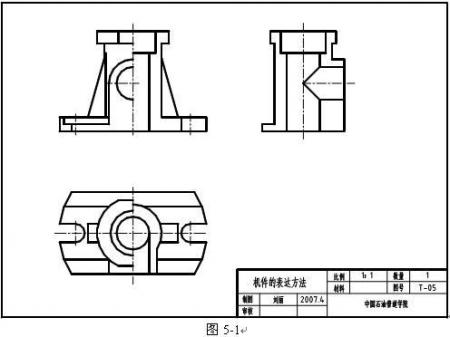
一般在AutoCAD中箭头都是先自己画一个精准的箭头产品销售心理学 要卖给冲动的人!别指望从希望能够帮助到大家呢。
AutoCAD剖视图箭头绘制方法:
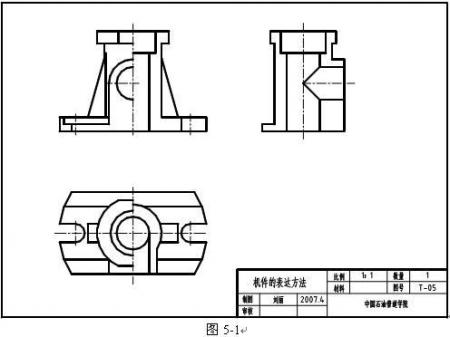
一般在AutoCAD中箭头都是先自己画一个精准的箭头形成图块再仔细的添加到所需的剖视图中。按照由简到繁的顺序小编先介绍较为简单的直线箭头具体步骤如下:
1、执行【多线段】命令或者输入快捷键PL。
2、进入工作界面之后鼠标点击选择箭头放置的起始点。基本上为了图形的准确度都会采用坐标绘制曲线使箭头的长度严格按照标准执行。
3、选择第一点之后鼠标依次向下、向右引导(在正交模式下这是针对折线箭头的做法)并输入相应的距离值(图中以5、12为例)。
4、指定箭头的宽度如果你不需要折线的箭头鼠标就只需向需要的方向上引导即可。
5、指定箭头的长度。
直线箭头学会后就可以绘制弧线箭头了使用的是相似的手法只是简单的直线绘制转变为圆弧线的绘制:
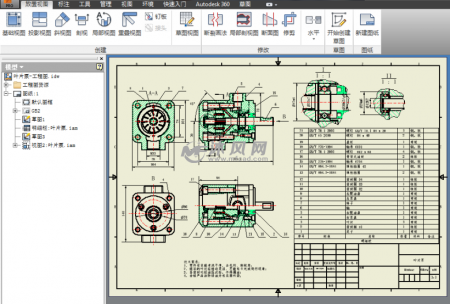
1、鼠标选择起始点之后输入字母A。
2、指定第二点之后指定箭头的宽度。
输入字母A后就进入的圆弧线的绘制了这里圆弧线的绘制和单独画圆弧线的方法是一样的相信小伙伴们都非常熟悉就不详细讲了。
3、点击Enter按钮完成弧线箭头的绘制。
以上就是在AutoCAD中绘制剖视图箭头的具体操作希望可以帮助到大家。
热门文章
最新文章
- 2023-05-308成AI网站被K,如何在谷歌SEO优化中安全使用ChatGPT?
- 2023-04-10chatgpt软件账号怎么购买
- 2023-04-10ChatGPT是什么
- 2022-03-29最新谷歌AdSense审核不通过的原因,看完恍然大悟
- 2022-01-11昨天河南一名22岁女子回村1天被安排20场相亲
- 2021-06-112021年最新抖音号怎么运营,如何运营抖音号?
- 2021-10-26layui文档
- 2021-10-12SMS MAN 国外稳定的收费接码平台
- 2021-09-13 Your local changes to the following files would be overwritten by merge
- 2021-09-08迪卡侬(澳大利亚)有限公司违反消费品安全标准和误导行为